如何解决打印机无法进行安装
的有关信息介绍如下: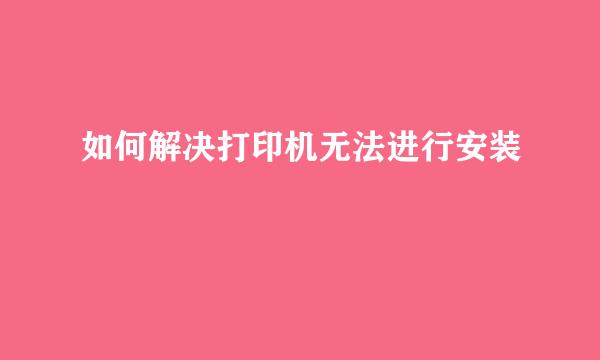
如何解决打印机无法进行安装?
第一步,点击计算机左下角的开始,弹出下级子菜单。
第二步,选择“运行”,弹出运行窗口。
第三步,在页面上键入“services.msc”回车,打开服务窗口。
第四步,在右侧列表中找到“Print Spooler”服务。
第五步,双击打开Print Spooler的属性窗口。
第六步,点击服务状态下的“停止”,停止该服务,点击确定。
第七步,再次打开Print Spooler的属性窗口,在页面上将启动类型设置为“自动”,并点击服务状态下的“启动”按钮,启动该服务,点击确定,完成设置。
第八步,设置完成后,点击计算机左下角的开始,弹出下级子菜单。
第九步,打开设备和打印机窗口。
第十步,点击“添加打印机”,弹出添加向导,只需根据向导完成打印机的添加即可。
1、点击开始,选择运行,打开服务窗口。
2、找到并打开Print Spooler的属性。
3、先停止该服务,再重新启动该服务。
4、点击开始,打开设备和打印机。
5、点击“添加打印机”,完成添加操作即可。
版权声明:文章由 酷酷问答 整理收集,来源于互联网或者用户投稿,如有侵权,请联系我们,我们会立即处理。如转载请保留本文链接:https://www.kukuwd.com/answer/31554.html

![安装打印机:[1]安装pdf虚拟打印机flashpaper](/upload/jingyan/2024/0830/964c9d61.jpg)



















